Wszyscy doświadczyliśmy momentów, kiedy natychmiast żałowaliśmy wysłania e-maila. Jeśli znalazłeś się w takiej sytuacji i korzystasz z Gmaila, masz niewielkie okno czasowe, by cofnąć swoje działania, jednak czas ten jest ograniczony do kilku sekund. Oto jak to zrobić.
Choć poniższe instrukcje są skierowane głównie do użytkowników Gmaila, warto również wiedzieć, że w programie Outlook można cofnąć wysłane e-maile. Outlook daje 30-sekundowe okno czasu na przywołanie wiadomości, więc warto działać szybko.
Jak ustawić czas anulowania e-maili w Gmailu
Domyślnie Gmail oferuje jedynie 5-sekundowe okno na cofnięcie e-maila po naciśnięciu przycisku „Wyślij”. Jeśli ten czas wydaje się zbyt krótki, można go wydłużyć, aby Gmail zatrzymywał wiadomości w stanie oczekiwania przed ich wysłaniem (po tym czasie nie ma możliwości ich przywołania).
Niestety, nie ma możliwości zmiany długości tego okresu w aplikacji Gmail. Aby to zrobić, musisz udać się do menu ustawień Gmaila w przeglądarce na komputerze PC lub Mac z systemem Windows 10.
Aby to zrobić, otwórz Gmail w wybranej przeglądarce, a następnie kliknij ikonę „Ustawienia” w prawym górnym rogu nad listą wiadomości e-mail.
Następnie wybierz opcję „Ustawienia”.
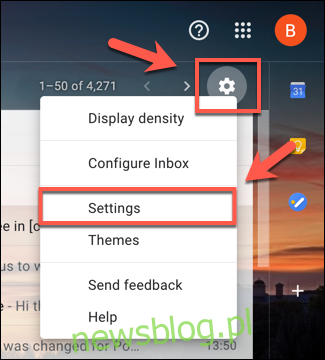
Na karcie „Ogólne” w ustawieniach Gmaila znajdziesz opcję „Cofnij wysyłanie”, która domyślnie ma wartość 5 sekund. Możesz zmienić ten czas na 10, 20 lub 30 sekund, korzystając z rozwijanego menu.
Po dokonaniu zmian, pamiętaj, aby kliknąć przycisk „Zapisz zmiany” na dole ekranu.
Ustalony przez Ciebie czas anulowania będzie obowiązywał na całym koncie Google, co oznacza, że dotyczy zarówno e-maili wysyłanych w wersji internetowej Gmaila, jak i tych wysyłanych za pomocą aplikacji Gmail na urządzeniach takich jak iPhone, iPad czy Android.
Jak przywołać wysłaną wiadomość e-mail w Gmailu w przeglądarce
Aby przywrócić wysłaną wiadomość w Gmailu, należy to zrobić w czasie anulowania, który został ustawiony na Twoim koncie. Czas ten zaczyna się od momentu kliknięcia przycisku „Wyślij”.
Aby przywołać wiadomość, kliknij przycisk „Cofnij”, który pojawi się w powiadomieniu „Wiadomość wysłana”, widocznym w lewym dolnym rogu okna Gmaila w przeglądarce.
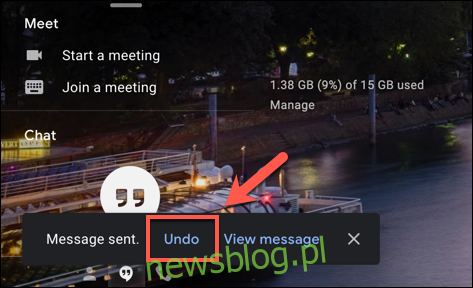
To Twoja jedyna szansa na przywołanie e-maila – jeśli przegapisz ten moment lub klikniesz „X”, aby zamknąć powiadomienie, nie będziesz mógł już go przywrócić.
Po upływie czasu anulowania przycisk „Cofnij” zniknie, a wiadomość e-mail zostanie dostarczona do skrzynki odbiorczej odbiorcy, gdzie nie będzie już możliwości jej cofnięcia.
Jak przywołać wiadomość e-mail w aplikacji Gmail na urządzeniach mobilnych
Procedura przywoływania e-maili jest podobna podczas korzystania z aplikacji Gmail na urządzeniach takich jak iPhone, iPad czy Android. Po wysłaniu wiadomości w aplikacji Gmail, na dole ekranu pojawi się czarny baner informujący o tym, że wiadomość została wysłana.
Przycisk „Cofnij” znajdziesz po prawej stronie tego banera. Jeśli chcesz cofnąć wysłanie wiadomości e-mail, dotknij tego przycisku w czasie anulowania.
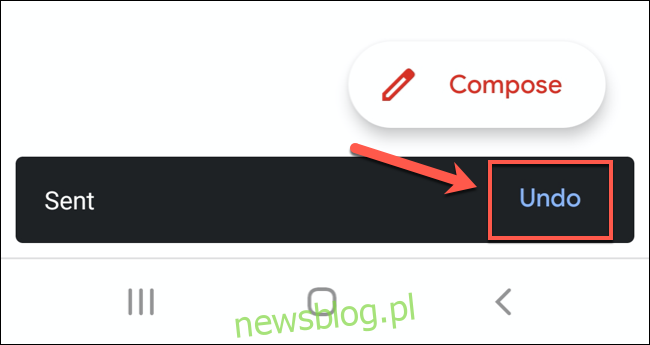
Użycie opcji „Cofnij” spowoduje przywrócenie wiadomości e-mail i przeniesie Cię z powrotem do ekranu tworzenia wiadomości w aplikacji. Następnie możesz wprowadzić potrzebne zmiany, zapisać wiadomość jako wersję roboczą lub całkowicie ją usunąć.
newsblog.pl
Maciej – redaktor, pasjonat technologii i samozwańczy pogromca błędów w systemie Windows. Zna Linuxa lepiej niż własną lodówkę, a kawa to jego główne źródło zasilania. Pisze, testuje, naprawia – i czasem nawet wyłącza i włącza ponownie. W wolnych chwilach udaje, że odpoczywa, ale i tak kończy z laptopem na kolanach.